Come risolvere i problemi degli Hotspot personali in iOS 13
L’hotspot personale è una comoda funzione che consente di condividere la connessione dati cellulare dell’iPhone con altri dispositivi come MacBook o iPad. Ovvero, è comodo quando funziona.
Secondo alcuni rapporti online, iOS 13 e i suoi successivi rilasci di punti possono causare problemi con gli hotspot personali.
Ecco alcuni modi per risolvere il problema.
Glossario
Come risolvere i problemi degli hotspot personali in iOS 13
Non è chiaro cosa stia causando i problemi di connettività dell’hotspot, ma sembra essere legato a un problema di iOS 13. Dal momento che non sappiamo cosa lo sta causando in modo specifico, non possiamo individuare una soluzione esatta – ma possiamo eseguire alcune fasi di base per la risoluzione dei problemi.
Risoluzione dei problemi di base
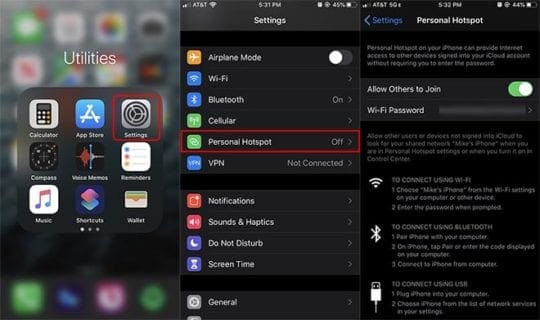 Prima di tutto, assicuratevi che il vostro Personal Hotspot sia acceso. Sembra semplice, ma è comunemente trascurato.
Prima di tutto, assicuratevi che il vostro Personal Hotspot sia acceso. Sembra semplice, ma è comunemente trascurato.
Per prima cosa, spegnete e riavviate il vostro iPhone. Questo è sempre il primo passo consigliato per risolvere fondamentalmente qualsiasi problema su un iPhone.
Quindi, verificare che l’Hotspot personale sia abilitato sul dispositivo. Si può vedere se è in Impostazioni; Hotspot personale . Puoi anche controllare la pagina di supporto del tuo operatore per vedere se ha informazioni aggiuntive.
Si noti che se non appare, il vostro vettore potrebbe averne disabilitato la funzionalità. Chiamateli e vedete se è abilitata dalla loro parte.
Infine, si consiglia sempre di aggiornare all’ultima versione disponibile di iOS – in particolare con iOS 13. Potrebbe esserci un aggiornamento del software che corregge questo bug. È possibile aggiornare andando su Impostazioni -> Generale -> Aggiornamento software .
Usando una doppia SIM o un iPhone abilitato per eSIM?
Sui modelli di iPhone con eSIM/Dual SIM, la funzione Personal Hotspot utilizza la linea selezionata per i dati cellulari. 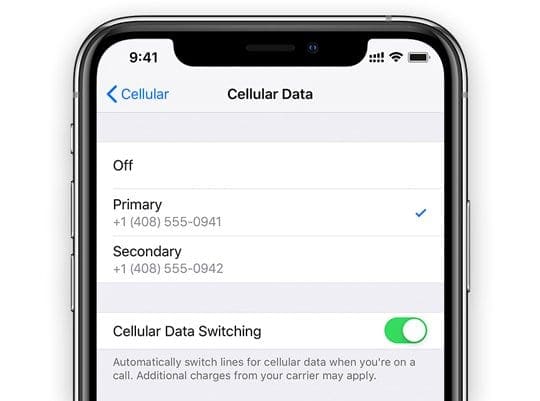
Se avete entrambe le linee attivate usando il tasto Allow Cellular Data Switching , l’hotspot personale utilizza la rete mobile su cui il vostro iPhone è impostato di default in base alla copertura e alla disponibilità.
Controllare il collegamento
Se questo non risolve il problema, potrebbe esserci un problema con uno dei due dispositivi che si sta tentando di accoppiare.
Per la connessione via Wi-Fi.
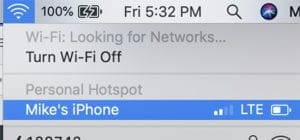
- Sul vostro dispositivo cellulare, dirigetevi su Impostazioni; Hotspot personale . Prendere nota del nome e della password Wi-Fi.
- Rimanete su questo schermo sul dispositivo cellulare.
- Vai al dispositivo che vorresti accoppiare e spegni e accendi il Wi-Fi.
- Collegarsi alla rete Wi-Fi del dispositivo cellulare.
- Digitare correttamente la password.
Potete anche provare a collegarvi via Bluetooth.

- Sul vostro dispositivo cellulare, dirigetevi su Impostazioni; Hotspot personale . Prendere nota del nome e della password Wi-Fi.
- Rimanete su questo schermo sul dispositivo cellulare.
- Sul dispositivo, si desidera associare, assicurarsi che il Bluetooth sia abilitato.
- Quindi, andare al menu delle impostazioni Bluetooth. (Impostazioni; Bluetooth per dispositivi iOS, menu Apple; Preferenze di sistema; Bluetooth per dispositivi macOS).
- Selezionare il dispositivo cellulare.
Per i migliori risultati, assicurarsi che sia il Wi-Fi che il Bluetooth siano abilitati. Vale anche la pena di abilitare e disabilitare sia il Wi-Fi che il Bluetooth su entrambi i dispositivi.
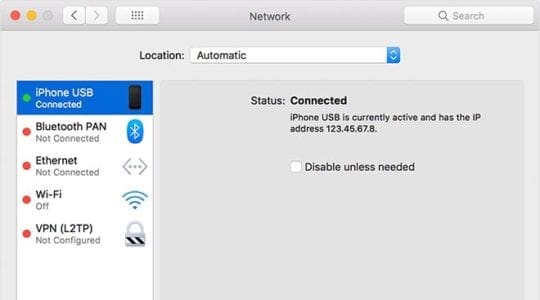 L’accesso al vostro Hotspot personale via USB è in realtà molto simile a una connessione ethernet o LAN cablata.
L’accesso al vostro Hotspot personale via USB è in realtà molto simile a una connessione ethernet o LAN cablata.
Se si sta tentando di condividere una connessione cellulare con un PC Mac o Windows, potrebbe anche valere la pena di provare a configurare il Personal Hotspot tramite cavo USB.
Per questo, basta collegare il dispositivo e accedere alle opzioni di rete del computer. Se questo funziona quando gli altri passaggi sono falliti, potrebbe esserci un problema con i chip wireless del vostro dispositivo cellulare.
Altri suggerimenti per la risoluzione dei problemi
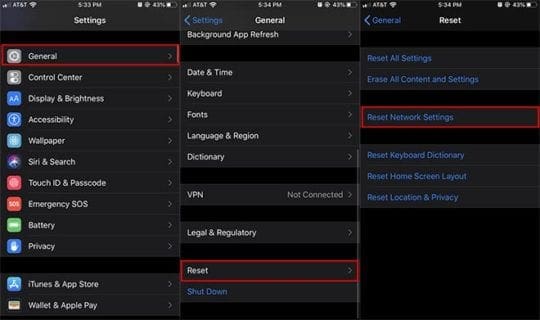 Il ripristino delle impostazioni di rete è un modo infallibile per risolvere una serie di problemi legati alla connettività.
Il ripristino delle impostazioni di rete è un modo infallibile per risolvere una serie di problemi legati alla connettività.
Se nessuno di questi passaggi precedenti funziona, è possibile che si desideri resettare le impostazioni di rete. Vai a Impostazioni -> Generale -> Reset -> Reset impostazioni di rete .
Alcuni utenti hanno anche riferito di aver avuto successo effettuando il logout dal loro account iCloud e poi effettuando nuovamente il login.
Potete farlo aprendo l’applicazione Impostazioni, cliccando sulla vostra carta d’identità Apple in alto e poi scorrendo fino in fondo. Toccate su Sign Out. Poi, accedi di nuovo all’applicazione.
Si noti che questo non vi farà perdere i vostri dati. Anche se questo passo appare per cancellare alcuni dati, questi ultimi verranno sincronizzati sul vostro dispositivo una volta effettuato il login nel vostro account iCloud.
Ci auguriamo che con alcuni di questi suggerimenti siate stati in grado di affrontare i vostri problemi di hotspot personali su iOS 13. Fateci sapere se avete domande o se ci sono dei suggerimenti che vorreste condividere su ciò che ha funzionato per voi.
Come vedere quanti dispositivi sono attualmente collegati all’hotspot dell’iPhone?
Per vedere il numero di dispositivi attualmente collegati all’Hotspot personale dell’iPhone, aprire Control Center e tenere premuto il riquadro Connessioni (quello con le icone per WiFi, Bluetooth e Airplane Mode.) 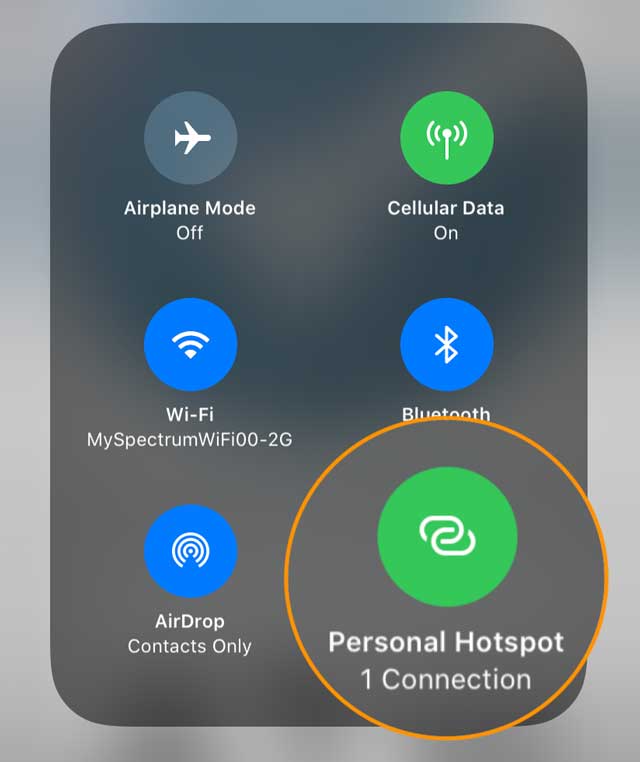
Trovare il numero di dispositivi collegati visualizzati appena sotto l’icona dell’Hotspot personale.
<
